VNC - Windows 8 phiên bản Consumer Preview và Mac OS X Mountain Lion đều cho thấy những ý tưởng mới về nền tảng và thiết kế, những hướng đi tích hợp mới, những mô hình thiết bị di động trong tương lai và nhiều thứ khác … Như vậy, hệ điều hành “hoàn hảo” cho thời kỳ hậu PC sẽ là sản phẩm nào?

Windows 8 và Mountain Lion có khá nhiều điểm tương đồng khi cùng xuất hiện vào nửa sau 2012 (Mountain Lion "lộ diện" hồi tháng 7, còn Windows 8 sẽ "trình làng" vào tháng 10). Hầu hết tính năng mới đều ít nhiều dính dáng tới điện toán đám mây, môi trường di động hoặc giải trí gia đình. Cả hai hệ điều hành đều không còn hướng tới máy tính cá nhân như một thiết bị trung tâm. Thay vào đó, chúng đều đóng vai trò là mối liên kết các thiết bị số mà người sử dụng sở hữu.
Một ví dụ rõ ràng cho điều này là việc chỉ với một tài khoản đăng nhập sẽ cho phép Windows Live và iCloud đồng bộ toàn bộ dữ liệu, hình ảnh, nhạc và nhiều thứ khác giữa những thiết bị. Người sử dụng cũng có thể mua một mẫu máy tính bảng Windows 8 để sử dụng trong phòng khách. Với Air Play Mirroring và Game Center, Mountain Lion sẽ có thể biến các máy tính Mac trở thành trung tâm của các hệ thống giải trí gia đình đồng thời kết nối toàn bộ các thiết bị khác của Apple. Điều này sẽ cho phép nhiều thành viên trong gia đình cùng thưởng thức nội dung số, chơi trò chơi… với nhau.
Về phần mình, ứng dụng Windows 8 cũng sẽ có thể chuyển sang Windows Phone 8 một cách dễ dàng và các ứng dụng Windows 8 cũng có thể được đồng bộ giữa các thiết bị sử dụng chung hệ điều hành này.
Cho dù hướng đi có phần giống nhau, thực tế Windows 8 và Mountain Lion lại có con đường rất khác nhau – phần lớn là do những gì hãng sản xuất đang có. Về phía mình, Apple tận dụng thế mạnh riêng về máy tính bảng cùng điện thoại di động để bán ra các sản phẩm Mac. Người sử dụng thường sở hữu iPhone hoặc iPad như một “chìa khoá mở cửa” để bước vào thế giới Apple với việc mua máy tính Mac như là hệ quả tất yếu.
Vì vậy, Apple muốn mang lại giao diện và các dịch vụ trên máy tính cá nhân giống với những gì khách hàng iPhone, iPad hay iPod Touch đã được trải nghiệm trước đó. Cụ thể hơn, chúng bao gồm cả cảm ứng đa chạm, cửa hàng ứng dụng trực tuyến App Stores, hệ thống lưu trữ tức thời kèm đồng bộ hoá… Apple đã khéo léo “nhấc” những thứ này và đặt vào các máy tính Mac. Điều này giúp cho người sử dụng khi chuyển đổi không cảm thấy bỡ ngỡ mà ngược lại là cảm giác sở hữu được nhiều sức mạnh hơn.
Rõ ràng người sử dụng đang phải chứng kiến một cuộc đua rất lạ. Trong khi Microsoft cố gắng thúc đẩy thị trường điện thoại thông minh và máy tính bảng dựa trên số người sử dụng máy tính Windows đông đảo thì ngược lại Apple kêu gọi người dùng iOS đến với các máy tính xách tay Macbook, Apple TV… Giữa hai phương thức này, các nhà phân tích vẫn cho rằng Apple có nhiều ưu thế hơn cả. Trước hết, Windows 8 quá "đồ sộ". Ngoài ra, sự cố gắng tạo ra “cuộc cách mạng” trong thiết kế đã khiến Microsoft rời xa khỏi yếu tố thoải mái tiện nghi trong việc sử dụng.
Nhiều nhận định cũng cho rằng nếu Microsoft muốn tồn tại trong cuộc chiến máy tính bảng - chưa nói tới chiến thắng – họ sẽ phải tạo ra sự khác biệt riêng so với Apple. Microsoft sẽ cần phải thành công trên máy tính bảng với Windows 8 trong khi đảm bảo doanh số rất tốt cho Windows Phone 8, và nếu không được như vậy thì sẽ là kết cục buồn cho Microsoft.
Về phần người sử dụng, Windows 8 và Windows Phone 8 rõ ràng đang định hình theo lối hoàn toàn khác với OS X và iOS. Đến nay, Microsoft sẽ khó có cơ hội chứng tỏ rằng phương thức tiếp cận tới môi trường hợp nhất của hãng tốt hơn Apple. Hướng đi của Microsoft với Windows 8 cũng bị coi là rất mạo hiểm.
>> Xem thêm

ảnh minh họa
Một ví dụ rõ ràng cho điều này là việc chỉ với một tài khoản đăng nhập sẽ cho phép Windows Live và iCloud đồng bộ toàn bộ dữ liệu, hình ảnh, nhạc và nhiều thứ khác giữa những thiết bị. Người sử dụng cũng có thể mua một mẫu máy tính bảng Windows 8 để sử dụng trong phòng khách. Với Air Play Mirroring và Game Center, Mountain Lion sẽ có thể biến các máy tính Mac trở thành trung tâm của các hệ thống giải trí gia đình đồng thời kết nối toàn bộ các thiết bị khác của Apple. Điều này sẽ cho phép nhiều thành viên trong gia đình cùng thưởng thức nội dung số, chơi trò chơi… với nhau.
Về phần mình, ứng dụng Windows 8 cũng sẽ có thể chuyển sang Windows Phone 8 một cách dễ dàng và các ứng dụng Windows 8 cũng có thể được đồng bộ giữa các thiết bị sử dụng chung hệ điều hành này.
Cho dù hướng đi có phần giống nhau, thực tế Windows 8 và Mountain Lion lại có con đường rất khác nhau – phần lớn là do những gì hãng sản xuất đang có. Về phía mình, Apple tận dụng thế mạnh riêng về máy tính bảng cùng điện thoại di động để bán ra các sản phẩm Mac. Người sử dụng thường sở hữu iPhone hoặc iPad như một “chìa khoá mở cửa” để bước vào thế giới Apple với việc mua máy tính Mac như là hệ quả tất yếu.
Vì vậy, Apple muốn mang lại giao diện và các dịch vụ trên máy tính cá nhân giống với những gì khách hàng iPhone, iPad hay iPod Touch đã được trải nghiệm trước đó. Cụ thể hơn, chúng bao gồm cả cảm ứng đa chạm, cửa hàng ứng dụng trực tuyến App Stores, hệ thống lưu trữ tức thời kèm đồng bộ hoá… Apple đã khéo léo “nhấc” những thứ này và đặt vào các máy tính Mac. Điều này giúp cho người sử dụng khi chuyển đổi không cảm thấy bỡ ngỡ mà ngược lại là cảm giác sở hữu được nhiều sức mạnh hơn.
Rõ ràng người sử dụng đang phải chứng kiến một cuộc đua rất lạ. Trong khi Microsoft cố gắng thúc đẩy thị trường điện thoại thông minh và máy tính bảng dựa trên số người sử dụng máy tính Windows đông đảo thì ngược lại Apple kêu gọi người dùng iOS đến với các máy tính xách tay Macbook, Apple TV… Giữa hai phương thức này, các nhà phân tích vẫn cho rằng Apple có nhiều ưu thế hơn cả. Trước hết, Windows 8 quá "đồ sộ". Ngoài ra, sự cố gắng tạo ra “cuộc cách mạng” trong thiết kế đã khiến Microsoft rời xa khỏi yếu tố thoải mái tiện nghi trong việc sử dụng.
Nhiều nhận định cũng cho rằng nếu Microsoft muốn tồn tại trong cuộc chiến máy tính bảng - chưa nói tới chiến thắng – họ sẽ phải tạo ra sự khác biệt riêng so với Apple. Microsoft sẽ cần phải thành công trên máy tính bảng với Windows 8 trong khi đảm bảo doanh số rất tốt cho Windows Phone 8, và nếu không được như vậy thì sẽ là kết cục buồn cho Microsoft.
Về phần người sử dụng, Windows 8 và Windows Phone 8 rõ ràng đang định hình theo lối hoàn toàn khác với OS X và iOS. Đến nay, Microsoft sẽ khó có cơ hội chứng tỏ rằng phương thức tiếp cận tới môi trường hợp nhất của hãng tốt hơn Apple. Hướng đi của Microsoft với Windows 8 cũng bị coi là rất mạo hiểm.
Theo Xã Luận



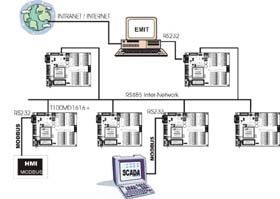
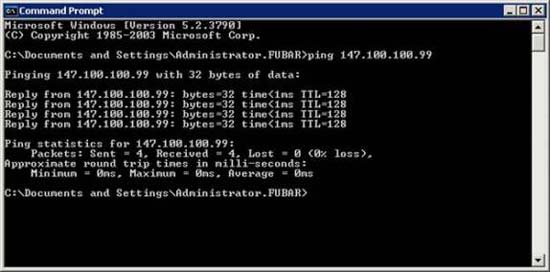
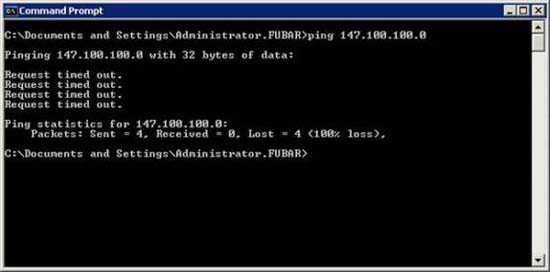
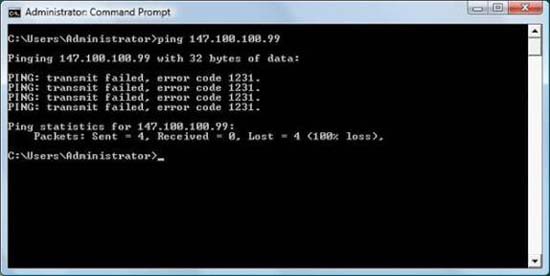
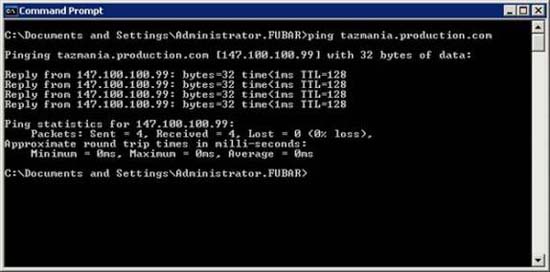
 Đặt làm trang chủ
Đặt làm trang chủ